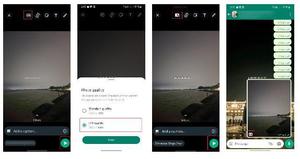如何修复WhatsApp中未出现的联系人姓名
一些用户报告了在显示联系人号码时联系人姓名未出现在 WhatsApp 中的问题。您将在下面找到解决联系人姓名未出现在 WhatsApp 中的问题的步骤。
联系人姓名未出现在 WhatsApp 中
WhatsApp 显示电话号码而不是显示联系人姓名的问题在三星 Galaxy 和其他 Android 手机中并不少见。
在大多数情况下,此问题的发生是由于暂时的软件故障,并且在您继续使用手机后应该会自动更正。
但是,如果 WhatsApp 继续显示电话号码而不是显示联系人姓名,您应该能够使用下面提供的方法解决问题。
1. 刷新 WhatsApp 联系人列表
在许多情况下,联系人姓名未出现在 WhatsApp 中的问题可以通过在 Android 手机或平板电脑上刷新 WhatsApp 联系人来解决。
1.打开WhatsApp并点击位于屏幕右下角的新聊天图标。
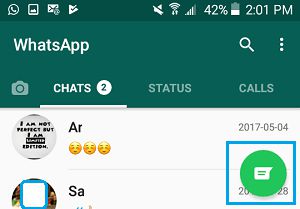

2.在下一个屏幕上,点击位于屏幕右上角的三点菜单图标。
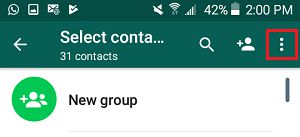

3.在出现的菜单中,点击“刷新”选项
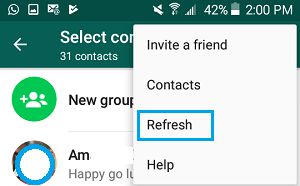

这将刷新您的 WhatsApp 联系人列表,如果此修复有效,您现在应该能够看到 WhatsApp 显示联系人姓名。
2. 重置 WhatsApp 同步
WhatsApp 官方网站建议您可能必须重置 WhatsApp 同步过程,以防 WhatsApp 继续显示号码而不是联系人姓名,即使在刷新联系人后也是如此。
1.打开Android 手机上的设置> 向下滚动并点按帐户。
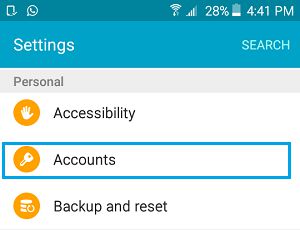

2.在账户屏幕上,点击WhatsApp。
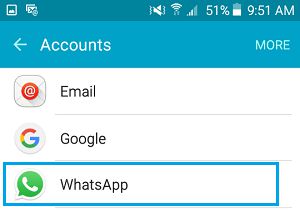

3.在下一个屏幕上,点击WhatsApp。

 4.在 WhatsApp 同步屏幕上,确保联系人已打开并点击更多(或三点图标)
4.在 WhatsApp 同步屏幕上,确保联系人已打开并点击更多(或三点图标)
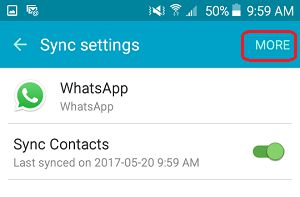

5.在出现的小菜单中,点击立即同步选项。
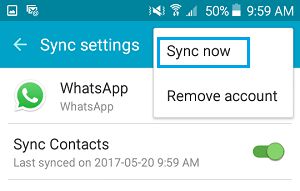

3.允许WhatsApp访问电话通讯录
为了显示联系人姓名,WhatsApp 需要获得访问您 Android 手机上的地址簿的权限。
请按照以下步骤确保 WhatsApp 可以访问您设备上的地址簿。
1.打开设置 >向下滚动并点击应用程序。(适用于库存 Android 手机的应用程序)
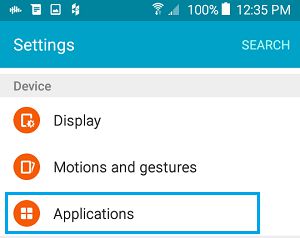

2.在下一个屏幕上,点击应用程序管理器。
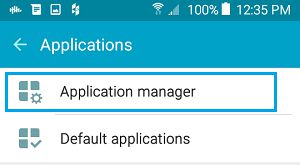

注意:普通 Android 手机不需要此步骤
3.在应用程序管理器屏幕上,向下滚动并点击WhatsApp。
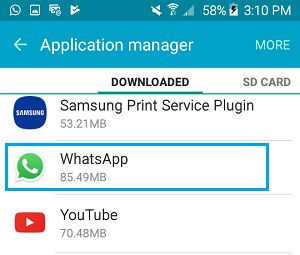

4.在应用程序信息屏幕上,点击权限。
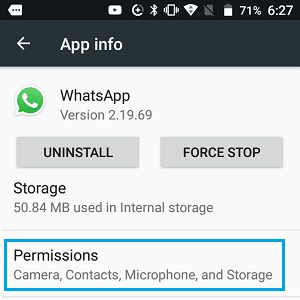

5.在 WhatsApp 权限屏幕上,将联系人旁边的开关移动到ON 位置
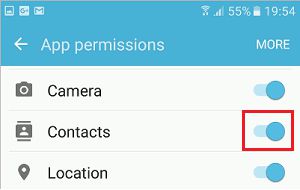

这将确保 WhatsApp 能够从您手机上的地址簿中获取联系人姓名。
4. 更新 WhatsApp Messenger
WhatsApp 可能正在经历一个小故障,并提出了一个更新来解决 WhatsApp 不显示联系电话的问题。
请按照以下步骤确保您在 Android 手机或平板电脑上安装了最新版本的 WhatsApp。
1.在您的 Android 手机或平板电脑上打开 Google Play 商店
2.进入 Google Play 后,点击位于屏幕左上角的三行菜单图标。
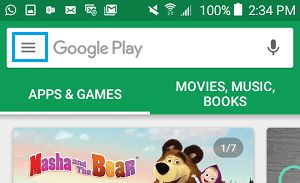

3.从出现的下拉菜单中,点击我的应用和游戏选项。
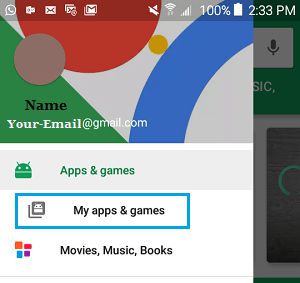

4.在“我的应用程序和游戏”屏幕上,点击“更新”选项卡,然后点击位于 WhatsApp Messenger 旁边的“更新”按钮。
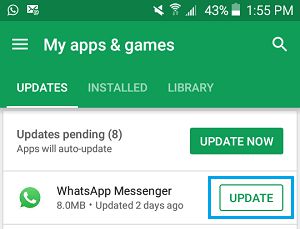

注意: 如果更新可用,WhatsApp 只会在此屏幕上列出。
以上是 如何修复WhatsApp中未出现的联系人姓名 的全部内容, 来源链接: utcz.com/dzbk/923472.html